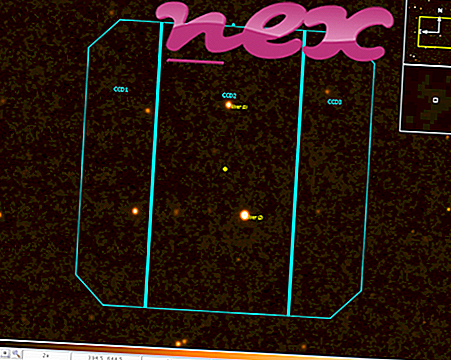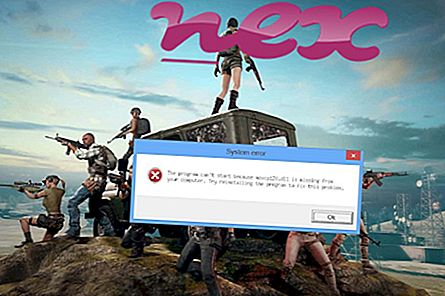Proces, znan kot Wajam Web Enhancer Service, spada med programsko opremo Wajam ali Wajam Web Enhancer podjetja Wajam Internet Technologies ali Wajam_Internet Technologies.
Opis: Wajam.exe ni bistvenega pomena za Windows in pogosto povzroča težave. Wajam.exe se nahaja v podmapi "C: \ Program Files (x86)" - običajno C: \ Program Files (x86) \ WaIEn \ ali C: \ Program Files \ WajIEn \ . Znane velikosti datotek v sistemu Windows 10/8/7 / XP so 1.728.512 bajtov (19% vseh pojavov), 1.592.832 bajtov in 10 dodatnih različic.
Program ni viden. Datoteka ni sistemska datoteka sistema Windows. Aplikacija nima opisa datoteke. Wajam.exe lahko nadzira aplikacije in snema vnose s tipkovnice in miške. Zato je tehnična varnostna stopnja 56% nevarna ; vendar morate prebrati tudi ocene uporabnikov.
Odstranjevanje te različice: Če imate težave z wajam.exe, boste morda želeli narediti naslednje:
Pomembno: Nekatere zlonamerne programske opreme uporabljajo tudi ime datoteke wajam.exe, na primer Adware.Generic.1205145 ali Gen: Variant.Adware.Graftor.177870 (zaznano z BitDefender) in Adware.Generic.1205145 ali Gen: Variant.Adware.Graftor (zaznano s strani F-Secure). Zato morate v računalniku preveriti postopek wajam.exe in preveriti, ali gre za grožnjo. Če je Wajam Web Enhancer Service spremenil iskalnik in začetno stran vašega brskalnika, lahko obnovite privzete nastavitve brskalnika, kot sledi:
Ponastavitev privzetih nastavitev brskalnika za Internet-Explorer ▾- V Internet Explorerju pritisnite kombinacijo tipk Alt + X, da odprete meni Orodja .
- Kliknite Internetne možnosti .
- Kliknite zavihek Napredno .
- Kliknite gumb Ponastavi ...
- Omogočite možnost Izbriši osebne nastavitve .
- Kopirajte chrome: // settings / resetProfileSettings v naslovno vrstico brskalnika Chrome.
- Kliknite Ponastavi .
- Kopirajte približno: podporo v naslovno vrstico brskalnika Firefox.
- Kliknite Osveži Firefox .
Čist in urejen računalnik je ključna zahteva za izogibanje težavam z wajamom. To pomeni izvajanje skeniranja zlonamerne programske opreme, čiščenje trdega diska z 1 cleanmgr in 2 sfc / scannow, 3 odstranjevalnimi programi, ki jih ne potrebujete več, preverjanje programov za samodejni zagon (z uporabo 4 msconfig) in omogočanje sistema Windows 5 Automatic Update. Vedno ne pozabite izvajati periodične varnostne kopije ali vsaj nastaviti obnovitvene točke.
Če imate resnično težavo, poskusite priklicati zadnjo stvar ali zadnjo stvar, ki ste jo namestili, preden se je težava prvič pojavila. Z ukazom 6 resmon prepoznajte procese, ki povzročajo vašo težavo. Tudi za resnejše težave je bolje, da popravite svojo namestitev ali za Windows 8 in novejše različice izvršite ukaz 7 DISM.exe / Online / Cleanup-image / Restorehealth. To vam omogoča, da popravite operacijski sistem brez izgube podatkov.
Za lažjo analizo procesa wajam.exe v računalniku so se izkazali naslednji programi: Varnostni upravitelj opravil prikazuje vsa izvajanja nalog Windows, vključno z vdelanimi skritimi procesi, kot sta nadzor tipkovnice in brskalnika ali vnosi samodejnega zagona. Edinstvena ocena tveganja za varnost kaže na verjetnost, da bi bil postopek potencialna vohunska programska oprema, zlonamerna programska oprema ali trojanski program. B Malwarebytes Anti-Malware odkriva in odstranjuje s trdega diska spalno programsko opremo, adware, trojance, keyloggerje, zlonamerno programsko opremo in sledilce.
Sorodna datoteka:
avkservice.exe pqntdrv.sys oneclickapp.64.exe wajam.exe nppbho.dll sonicfocustray.exe optprolauncher.exe wrusr.dll logmein.exe hoststorageservice.exe scvhost.exe